Po Asha Nayak
Windows Hello je novi personalizirani način prijave na Windows sustav. U sustavu Windows Hello možete odabrati biometrijski način (prepoznavanje otiska prsta ili prepoznavanje lica) ili opciju prijave na temelju PIN-a. Windows Hello omogućuje vam sigurniju i bržu prijavu. Možete poboljšati privatnost sustava biometrijskim provjerama autentičnosti za prijavu. Windows Hello predstavljen je u sustavu Windows 10, a značajka je nastavljena iu sustavu Windows 11. To će vas eliminirati iz dosadnog procesa pamćenja lozinki. Biometrijska autentifikacija manje je sklona hakiranju u usporedbi s prijavom temeljenom na lozinki. Pogledajmo kako koristiti značajku Windows Hello.
Bilješka: Za korištenje značajke biometrijske provjere autentičnosti u vašem sustavu treba postojati hardverska podrška za snimanje otisaka prstiju ili prepoznavanje lica.
Koraci za omogućavanje sustava Windows Hello
Korak 1: Pritisnite Win+R tipke, tip ms-postavke: računi i kliknite u redu.
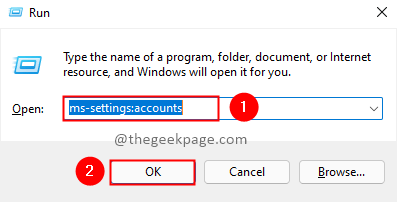
Korak 2: Odaberite Opcije prijave iz postavki računa.

Korak 3: U odjeljku Načini za prijavu možete vidjeti Prepoznavanje lica (Windows Hello), Prepoznavanje otiska prsta (Windows Hello), PIN (Windows Hello).

Bilješka: Ako vaš sustav nema kameru kompatibilnu sa sustavom Windows Hello Face ili nema a Skener otiska prsta kompatibilan sa sustavom Windows Hello Otisak prsta ova je opcija prikazana kao trenutno nedostupan.
Korak 4: Kada imate odgovarajuću hardversku podršku, možete odabrati opciju i postaviti je. Pogledajmo sada kako postaviti otisak prsta za prijavu. Kliknite na Postaviti.

Korak 5: Slijedite upute za postavljanje otiska prsta. Prijeđite prstom po skeneru otiska prsta tako da Windows može pričvrstiti vaš otisak prsta.
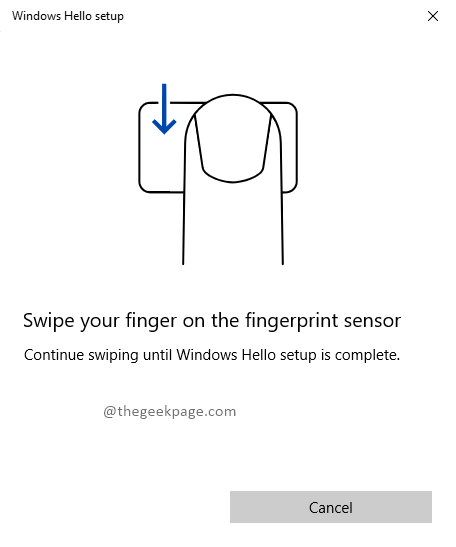

Korak 6: Nakon što se prikupi otisak prsta, Windows želi da postavite PIN kao rezervnu opciju za prijavu. Kliknite na Postavite PIN nastaviti.
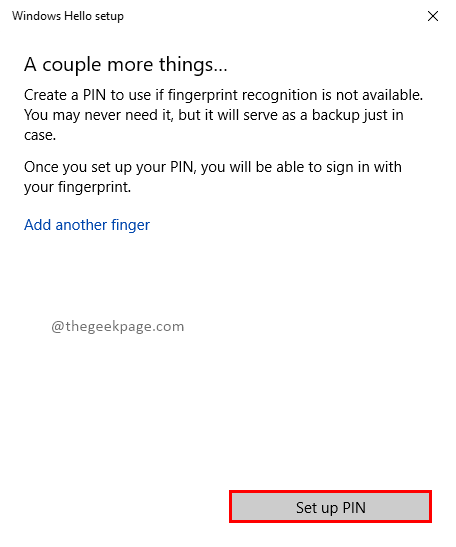
Korak 7: Od vas će se zatražiti skočni prozor Sigurnost sustava Windows da potvrdite lozinku vašeg računa prije postavljanja PIN-a. Unesite lozinku i kliknite na u redu.
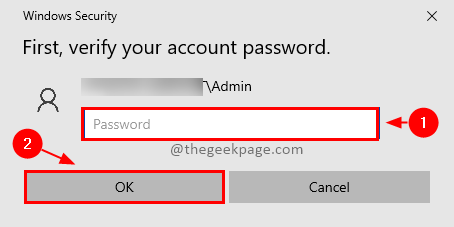 Korak 8: Nakon što je lozinka vašeg računa potvrđena, možete postaviti novi PIN koji će se koristiti kao rezervna opcija za prijavu. Unesite novi PIN i kliknite u redu.
Korak 8: Nakon što je lozinka vašeg računa potvrđena, možete postaviti novi PIN koji će se koristiti kao rezervna opcija za prijavu. Unesite novi PIN i kliknite u redu.
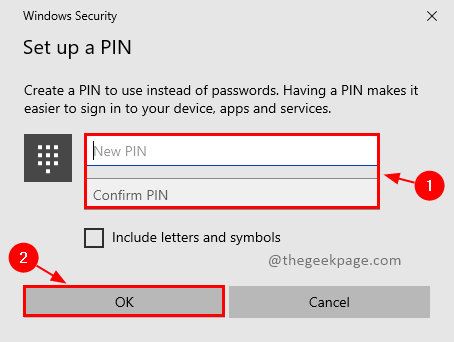
Korak 9: Vaše postavljanje je dovršeno. Sada možete koristiti značajku Windows Hello s otiskom prsta i prijavom.

Bilješka: Postavljanje prepoznavanja lica također će biti slično. Slijedi upute.
To je sve! Vaša značajka Windows Hello spremna je za upotrebu za prijavu. Uživajte u bržoj i sigurnijoj prijavi. Svidjela vam se ova značajka? Komentirajte i obavijestite nas. Ako imate bilo kakvih pitanja vezanih za postavljanje, komentirajte ispod. Bit će nam drago da vam pomognete. Hvala na čitanju. Sretno čitanje!!
